テキトーに作ったWordPressのテストサイト。
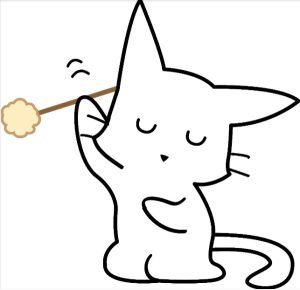
ユーザー名もテキトーに付けてしまったので
・・・変えたいと思いました。
WordPressのユーザー名を変える
WordPressをインストールする時、お初であればログインユーザー名を「admin」をアカウント名などに設定してしまっていたりします。
「admin」のままにしておくとセキュリティ上
非常に良くないです。
ちなみに、「ユーザー名は変更できません」と書いてありますが実際には変更できます。
厳密には変更するのではなく、新規ユーザーと入れ替えることで可能となります。
※注 意
新しくユーザーを発行する方法ですとユーザーごとに割り振られている「ユーザーID」も変わってしまいます。
仮に運営サイトをカスタマイズしていて「ユーザーIDで条件分岐(ユーザーごとで表示内容を変えるなど)」をしているサイトはユーザーIDを維持したままの方がベストです。
多くの記事を投稿されているならば、元のユーザーも維持しつつ「ユーザー名だけを変更」できるのが得策だと言えます。
この度の変更は、テストのドメインを持つサイトなので、
最後は旧のユーザは削除します。
ユーザー名追加の作業
■ ダッシュボードにログイン
従来のユーザー名でログインします。
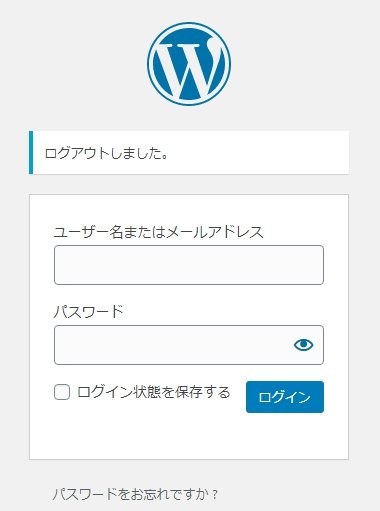
■ ユーザーより新規追加
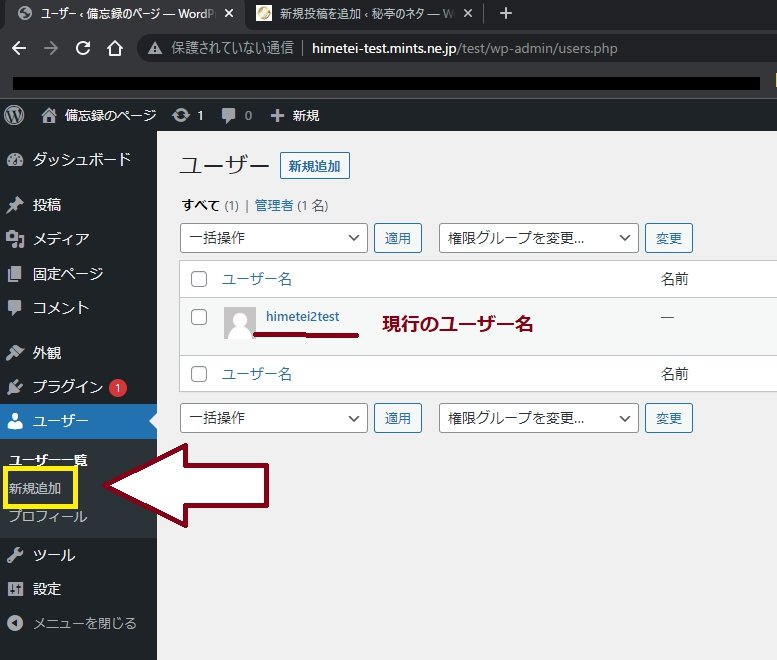
■ 新規ユーザ名を設定
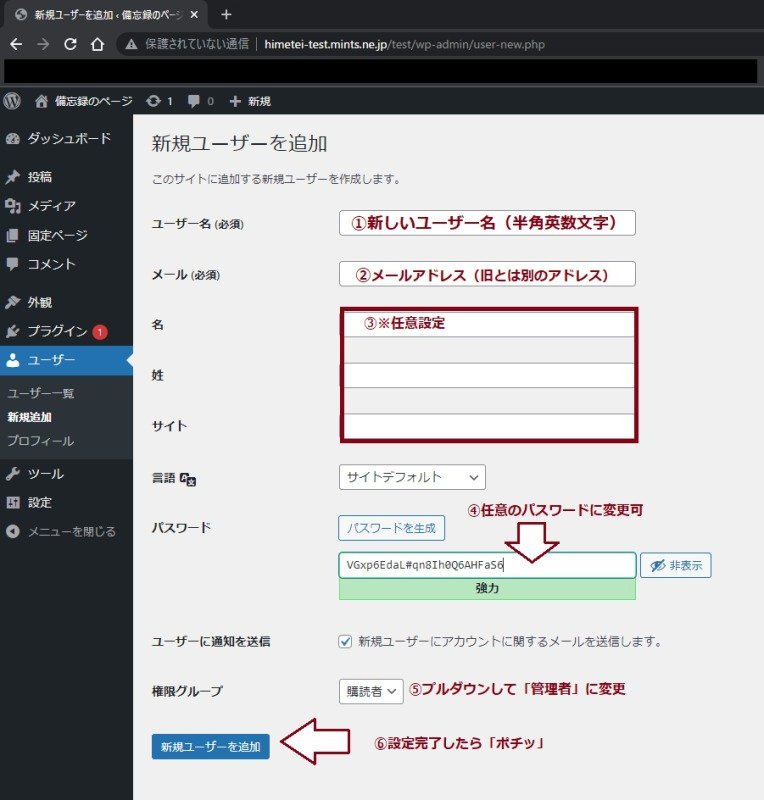
すべての設定が終えたら「新規ユーザーを追加」をクリック
新規ユーザーを追加されました
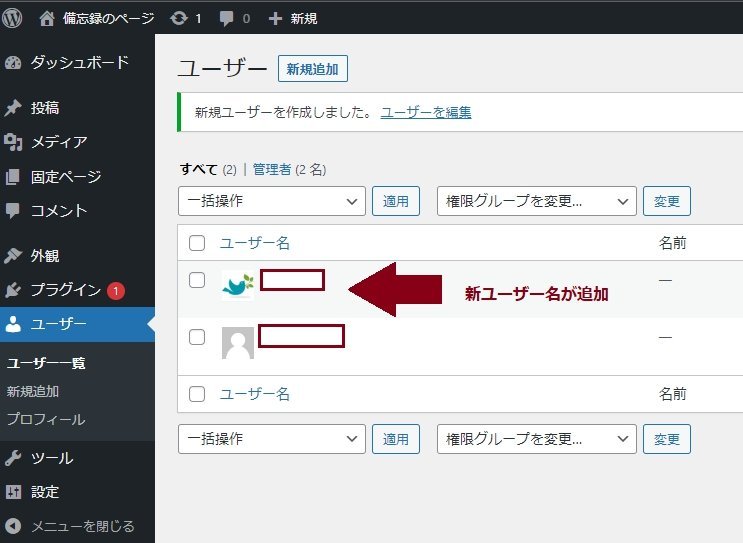
一旦ログアウト
右上の「こんにちは●●さん」をクリック

新規ユーザー名とパスワードでログイン
新しく設定したユーザー名とパスワードでログイン。
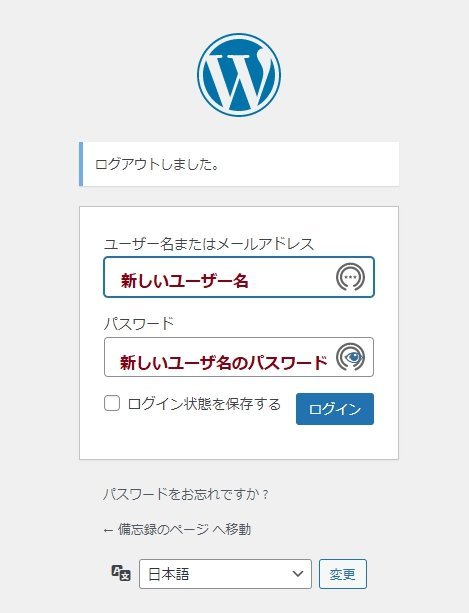
旧ユーザー名の削除
ダッシュボード「ユーザー」をクリックして「旧ユーザー名」を削除します。
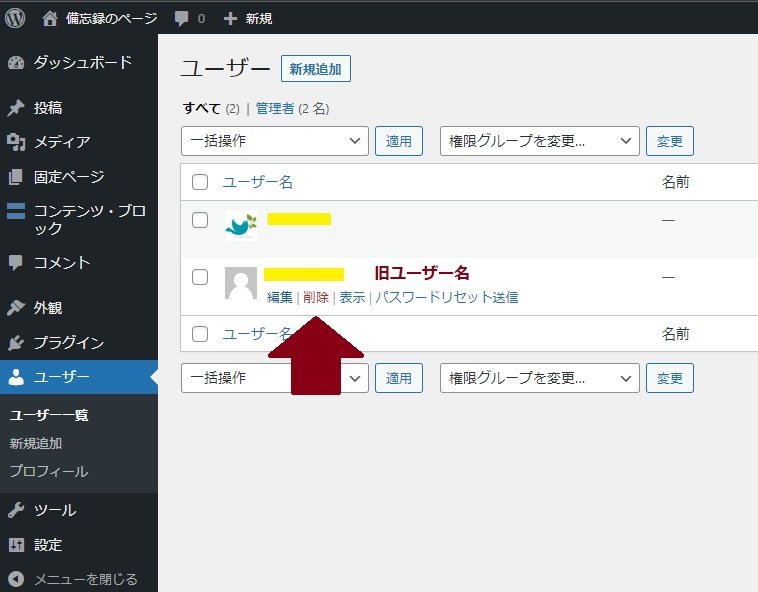
■「すべてのコンテンツを以下のユーザーのものにする」の方にチェックが付いているのを確認して
「削除を実行」をクリック
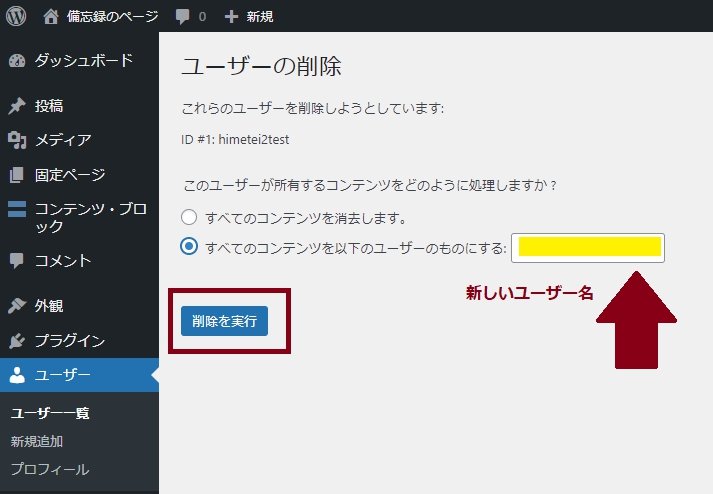
まだですよ
メールをチェックしましょう
登録したメールにワードプレスからメールが届きます。
このメールを開いて新パスワードを入力したら変更自体が承認されたことになります。
※この承認作業をしないと登録したメールアドレスが承認されないままなので忘れないようにしましょう。
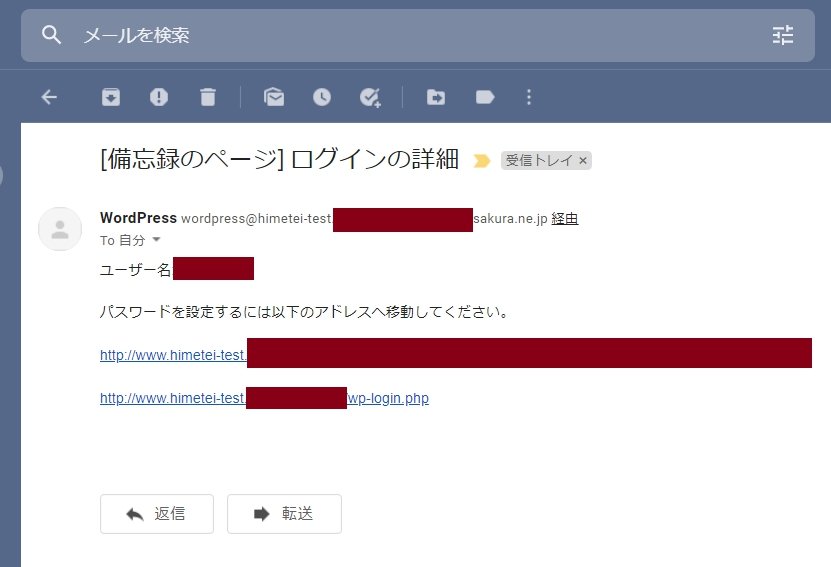
再ログイン
■再ログインします
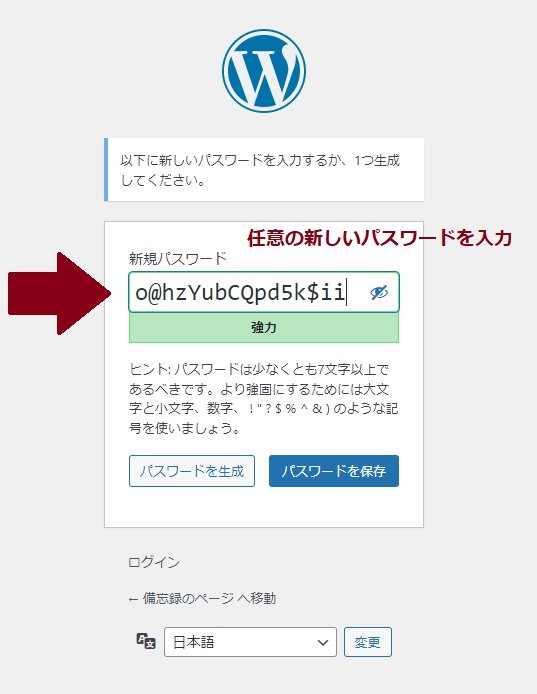
これで完了です。
確認
■トップを確認
全ての記事を下書きで書いておりますので、これでOkでーす
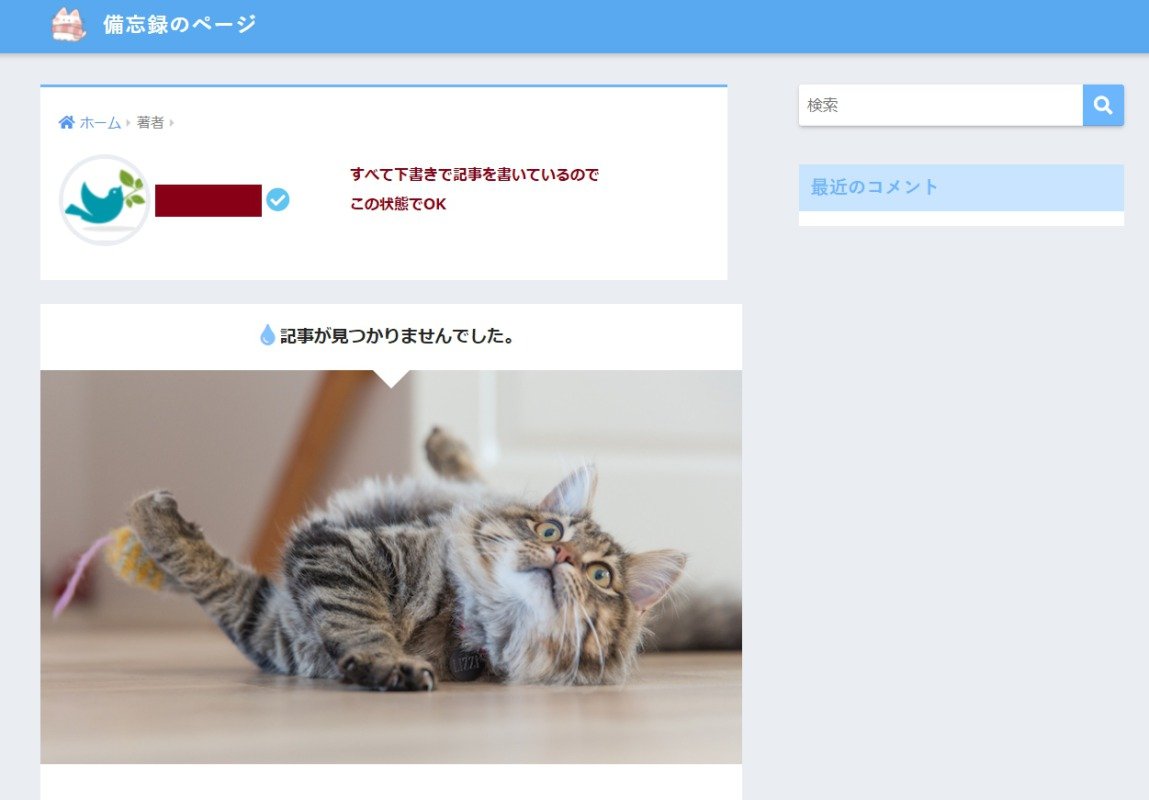
あとがき
一度登録したユーザ名は変更できないのかと思っていましたが
WordPressのバージョンが上がったためか?無事変更できました。

コメント